Trong quá trình sử dụng USB, thẻ nhớ hay ổ cứng rời.. thì chắc hẳn đã không ít lần bạn gặp phải tình trạng máy tính không cho ngắt kết nối với USB ở chế độ an toàn rồi đúng không? Dĩ nhiên là như vậy rồi, bởi vì đây không phải là trường hợp hiếm gặp, mình biết là nhiều bạn thì sẽ đi tìm cách khắc phục nhưng lại có những bạn chọn giải pháp nhanh nhưng nguy hiểm hơn đó là rút luôn, chả phải rườm rà là gì. Nhưng liệu có nên rút USB khi không ngắt kết nối an toàn trước không ? bạn đã biết gì về tác hại của nó chưa ? Trong bài viết này chúng ta sẽ cùng tìm hiểu về các mối nguy hiểm khi chúng ta không thực hiện tắt USB theo đúng quy trình nhé.
Thông thường, muốn ngắt kết nối USB với máy tính thì bạn chỉ cần nhấn chuột phải vào biểu tượng kết nối của nó ở dưới thanh Taskbar => và chọn Eject.... là xong đúng không !
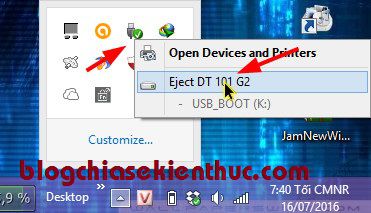
Tuy nhiên, không phải lúc nào USB cũng ” ngoan ngoãn ” nghe lời như vậy. Rất nhiều nguyên nhân dẫn tới hiện tượng không thể ngắt kết nối an toàn giữa USB và máy tính được, và có thể bạn sẽ bắt gặp một thông báo lỗi như thế này.
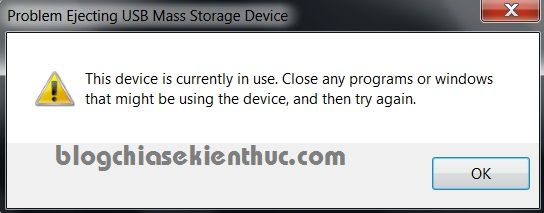
Nguyên nhân
Bây giờ giá thành của một chiếc USB đã rất rẻ rồi, chỉ cần bỏ ra mấy chục ngàn là bạn đã sở hữu một cái USB 8 GB và tha hồ lưu dữ liệu. Tuy nhiên không phải vì giá rẻ mà bạn muốn rút thế nào thì rút đâu nhé. Bởi vì sao ?
Có thể đối với bạn cái USB đó quá rẻ so với thu nhập, và có thể bạn không quan tâm là nó có thể sống thọ được bao lâu đúng không, thực sự mà nói thì giá thành của USB mình không quan tâm lắm, mà cái đáng quan tâm nhất vẫn là những dữ liệu mà bạn đang lưu trong chiếc USB đó. Có rất nhiều bạn đã dở khóc dở cười chỉ vì USB đột tử đó ?
=> Nếu như bạn thực hiện rút USB hay bất kỳ một thiết bị ngoài nào khác mà không ngắt kết nối an toàn trước thì rất có thể sẽ dẫn tới hiện tượng sốc điện và nó có thể khiến USB của bạn hỏng ngay lập tức.
Đọc thêm:
0. Không cần sử dụng phần mềm
Bạn nhấn tổ hợp phím Windows + E để mở cửa sổ Computer => nhấn chuột phải vào usb mà bạn đang muốn ngắt kết nối => chọn Eject => chọn Continue => một thông báo ngắt kết nối usb thành công hiện ra. Như vậy là bạn đã thực hiện ngắt kết nối usb ở chế độ an toàn rồi đó.
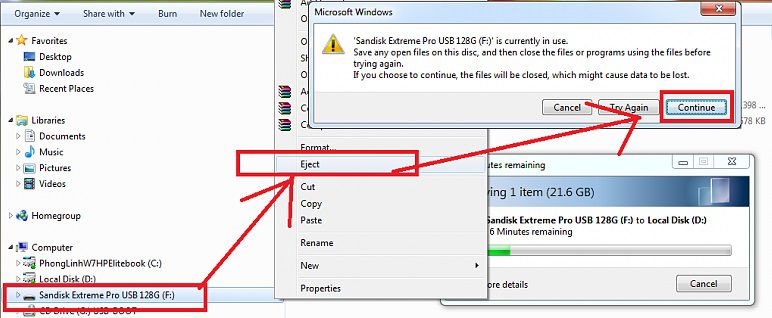
1. USB Disk Ejector
Đây là một phần mềm miễn phí, thuộc dạng Portable và dung lượng cực nhẹ. Đây là những ưu điểm tuyệt vời của phần mềm này.
USB Disk Ejector sẽ giúp bạn ngắt kết nối các thiết bị ngoài cực kỳ an toàn nhanh chóng và hiệu quả. tính năng chính chỉ có như vậy nên mình không giới thiệu thêm nhiều nữa nhé. Nếu bạn muốn tìm hiểu thêm thì có thể đọc ở trang chủ của họ nhé.
Download USB Disk Ejector mới nhất
Trang chủ: quickandeasysoftware.net/software/usb-disk-ejector
Link download: Tải về / Link dự phòng
Note: Phần mềm có thể hoạt động tốt trên Windows XP/ Vista/ 7 / 8 / 8.1 và Windows 10
Hướng dẫn sử dụng USB Disk Ejector
Cách sử dụng vô cùng đơn giản, sau khi tải về bạn giải nén ra và chạy file USB_Disk_Eject.exe và sử dụng luôn mà không cần cài đặt.
Giao diện chính của phần mềm như ở hình bên dưới. Nó sẽ liệt kê ra các thiết bị ngoài đang kết nối với máy tính. Tại đây nếu muốn ngắt kết nối thiết bị nào thì bạn chỉ cần nháy đúp chuột vào thiết bị đó là xong.
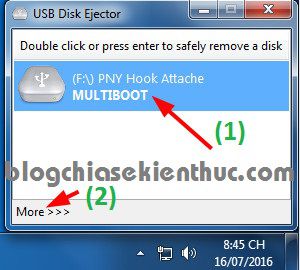
Ngoài cách nháy đúp ra thì bạn có thể nhấn chuột phải vào biểu tượng của phần mềm USB Disk Ejector => chọn Eject => chọn USB cần ngắt kết nối là xong.
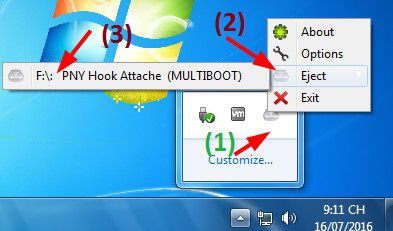
Hoặc còn một cách khác nữa là bạn hãy thiết lập phím tắt nhanh (Hotkeys) để có thể thao tác nhanh hơn. Để làm được điều này bạn hãy làm theo hướng dẫn sau đây.
Tại cửa sổ chính của phần mềm bạn nhấn vào phần More >>> => sau đó chọn tới phần Hotkeys => và thiết lập như hình bên dưới.
Note: Ở phần số 2 thì bạn mở cửa sổ ThisPC (My Computer) ra để xem có bao nhiêu ổ mặc định rồi nhé. Thông thường sẽ có ổ A,C, D, E… và một ổ đĩa ảo nữa. Bạn mở lên để xác định xem ổ USB sẽ là ổ nào nhé.
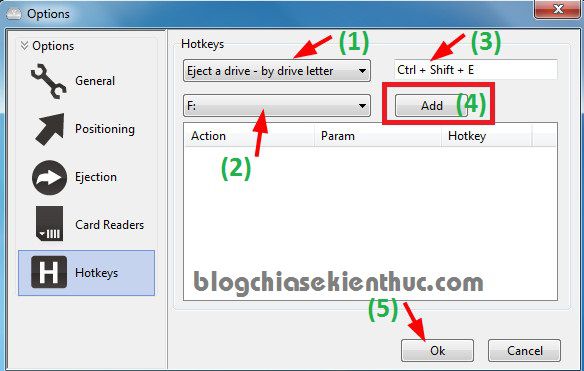
OKey ! và đây là kết quả.
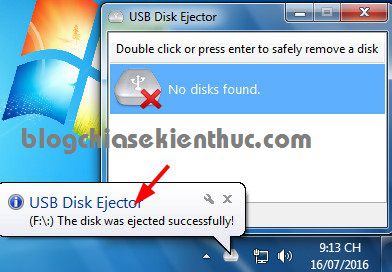
Ngoài ra, bạn có thể thiết lập thêm âm thanh cho việc ngắt kết nối ở phần Ejection nhé. Và để thiết lập cho phần mềm khởi động cùng Windows thì bạn vào tab General => tích chọn Start the program minimized là xong.
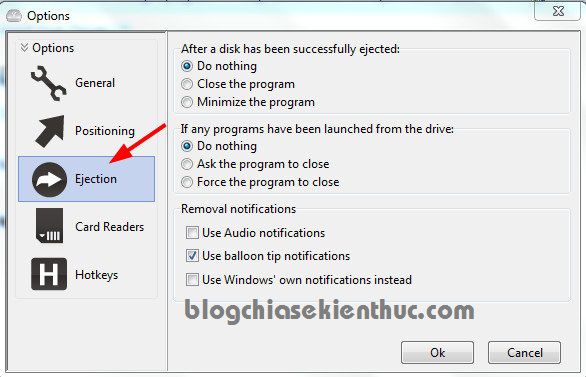
2. USB Safely Remove
Đây là một phần mềm trả phí, nhưng các bạn có thể sử dụng miễn phí trong vòng 30 ngày hoặc có thể tìm kiếm các bản đầy đủ trên các diễn đàn khác. Bởi đây là phần mềm trả phí nên tính năng của nó thì nhiều hơn là chắc chắn rồi.
Ưu điểm của phần mềm USB Safely Remove
Trang chủ: safelyremove.com/index.htm
Link download phần mềm: Tải về / Link dự phòng / Link dự phòng
Hướng dẫn sử dụng phần mềm USB Safely Remove
Sau khi tải về bạn hãy tiến hành cài đặt nó vào máy tính, quá trình cài đặt rất dễ nên mình không hướng dẫn nữa nhé.
Sau khi cài đặt xong sẽ có một biểu tượng mũi tên màu xanh ở dưới thanh Taskbar > bạn hãy nhấn chuột phải vào icon đó => chọn Options để chuyển về ngôn ngữ Tiếng Việt cho dễ sử dụng.
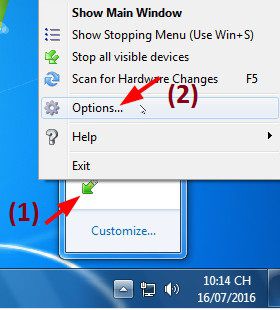
Tại đây bạn chọn ngôn ngữ Tiếng Việt và nhấn Apply để áp dụng thay đổi. Vâng ! bây giờ đã chuyển sang ngôn ngữ mẹ đẻ rồi nên rất dễ sử dụng và bạn có thể tự khám phá tất cả các tính năng có trong phần mềm này.
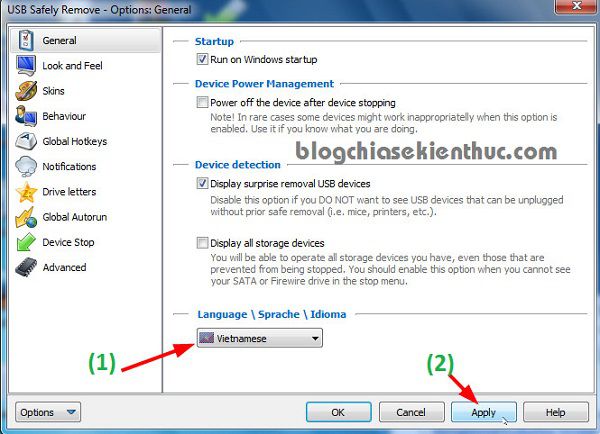
Để ngắt kết nối an toàn cho USB thì bạn hãy nhấn chuột trái vào icon của phần mềm USB Safely Remove dưới thanh Taskbar => nhấn chuột phải vào USB mà bạn muốn ngắt kết nối và chọn Stop để ngắt kết nối.
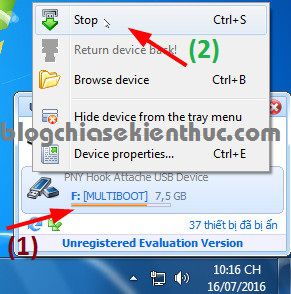
USB đang được ngắt

Như các bạn thấy, nếu như mình không sử dụng phần mềm này, mà thay vào đó sử dụng tính năng có sẵn trên USB thì sẽ không thể ngắt kết nối được. Bạn hãy nhấn vào Ép buộc tắt để thực hiện tắt.
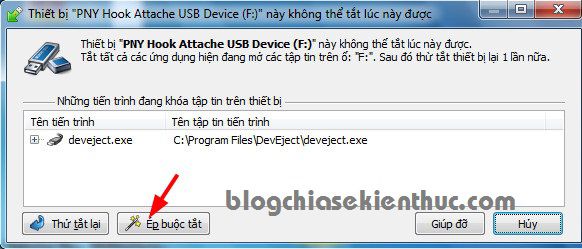
Okey ! vậy là xong rồi đó các bạn. Hai phần mềm trên đã quá đủ rồi, 1 miễn phí và 1 trả phí bạn thích sử dụng phần mềm nào cũng được hết.
Lời kết
Như vậy là mình đã hướng dẫn rất chi tiết cho các bạn cách khắc phục tình trạng máy tính không cho ngắt kết nối USB ở chế độ an toàn rồi đó. Hi vọng với bài viết này các bạn có thể bảo vệ được USB cũng như dữ liệu của bạn được tốt hơn.
Chúc các bạn thành công !
Thông thường, muốn ngắt kết nối USB với máy tính thì bạn chỉ cần nhấn chuột phải vào biểu tượng kết nối của nó ở dưới thanh Taskbar => và chọn Eject.... là xong đúng không !
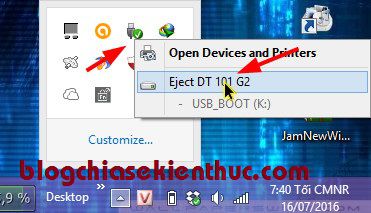
Tuy nhiên, không phải lúc nào USB cũng ” ngoan ngoãn ” nghe lời như vậy. Rất nhiều nguyên nhân dẫn tới hiện tượng không thể ngắt kết nối an toàn giữa USB và máy tính được, và có thể bạn sẽ bắt gặp một thông báo lỗi như thế này.
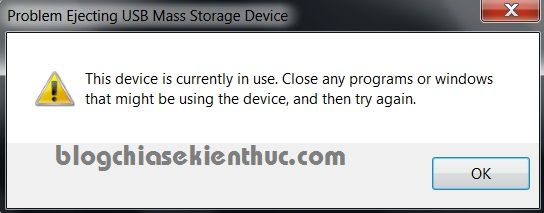
Nguyên nhân
- Nguyên nhân có thể là do máy tính của bạn đang bị nhiễm virus. Chính vì thế tốt nhất máy tính của bạn nên có một phần mềm diệt virus để phòng thân nhé.
- Do đang chạy các file thực thi trực tiếp từ USB: Có thể là do bạn đang chạy một file Setup nào đó để cài lên máy tính, hoặc mở một file word, excel…. mà chưa đóng lại.
- Do lỗi Windows: Nguyên nhân này thì rất khó xác định.
- Rút USB (hay các thiết bị ngoài khác) ngay và luôn, sao phải xoắn: Cách này thì đúng là Fast and Furious rồi ? bạn có thể làm như thế nếu như USB không có gì quá quan trọng. Nhưng mình không khuyến khích điều này đâu nhé.
- Chấp nhận mất thời gian một chút đó là tắt máy tính rồi mới rút USB: Cách này thì mất khá nhiều thời gian và mình nghĩ là cũng ít người làm theo cách này.
- Sử dụng phần mềm thứ 3 để can thiệp: Cách này hay nhất và mình khuyến khích các bạn làm theo. Sử dụng phần mềm nào thì bạn hãy đọc ở các mục tiếp theo của bài viết nhé.
Bây giờ giá thành của một chiếc USB đã rất rẻ rồi, chỉ cần bỏ ra mấy chục ngàn là bạn đã sở hữu một cái USB 8 GB và tha hồ lưu dữ liệu. Tuy nhiên không phải vì giá rẻ mà bạn muốn rút thế nào thì rút đâu nhé. Bởi vì sao ?
Có thể đối với bạn cái USB đó quá rẻ so với thu nhập, và có thể bạn không quan tâm là nó có thể sống thọ được bao lâu đúng không, thực sự mà nói thì giá thành của USB mình không quan tâm lắm, mà cái đáng quan tâm nhất vẫn là những dữ liệu mà bạn đang lưu trong chiếc USB đó. Có rất nhiều bạn đã dở khóc dở cười chỉ vì USB đột tử đó ?
=> Nếu như bạn thực hiện rút USB hay bất kỳ một thiết bị ngoài nào khác mà không ngắt kết nối an toàn trước thì rất có thể sẽ dẫn tới hiện tượng sốc điện và nó có thể khiến USB của bạn hỏng ngay lập tức.
Đọc thêm:
- Hướng dẫn sửa lỗi USB đòi Format bằng Partition Wizard
- Tổng hợp các tiện ích hỗ trợ Format USB (tất cả các dòng )
- Thủ thuật khóa, vô hiệu hóa cổng kết nối USB với 1 click
- Máy tính không nhận USB và cách khắc phục thành công !
0. Không cần sử dụng phần mềm
Bạn nhấn tổ hợp phím Windows + E để mở cửa sổ Computer => nhấn chuột phải vào usb mà bạn đang muốn ngắt kết nối => chọn Eject => chọn Continue => một thông báo ngắt kết nối usb thành công hiện ra. Như vậy là bạn đã thực hiện ngắt kết nối usb ở chế độ an toàn rồi đó.
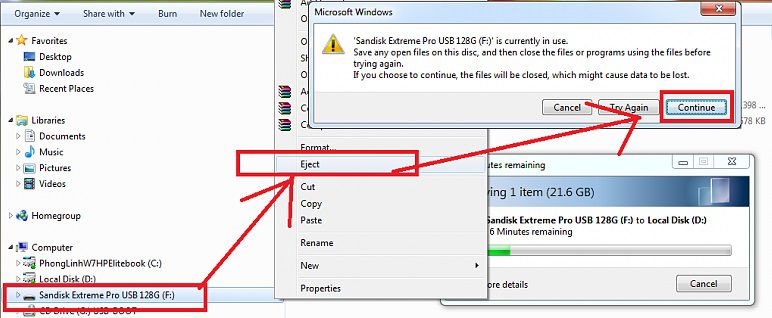
1. USB Disk Ejector
Đây là một phần mềm miễn phí, thuộc dạng Portable và dung lượng cực nhẹ. Đây là những ưu điểm tuyệt vời của phần mềm này.
USB Disk Ejector sẽ giúp bạn ngắt kết nối các thiết bị ngoài cực kỳ an toàn nhanh chóng và hiệu quả. tính năng chính chỉ có như vậy nên mình không giới thiệu thêm nhiều nữa nhé. Nếu bạn muốn tìm hiểu thêm thì có thể đọc ở trang chủ của họ nhé.
Download USB Disk Ejector mới nhất
Trang chủ: quickandeasysoftware.net/software/usb-disk-ejector
Link download: Tải về / Link dự phòng
Note: Phần mềm có thể hoạt động tốt trên Windows XP/ Vista/ 7 / 8 / 8.1 và Windows 10
Cách sử dụng vô cùng đơn giản, sau khi tải về bạn giải nén ra và chạy file USB_Disk_Eject.exe và sử dụng luôn mà không cần cài đặt.
Giao diện chính của phần mềm như ở hình bên dưới. Nó sẽ liệt kê ra các thiết bị ngoài đang kết nối với máy tính. Tại đây nếu muốn ngắt kết nối thiết bị nào thì bạn chỉ cần nháy đúp chuột vào thiết bị đó là xong.
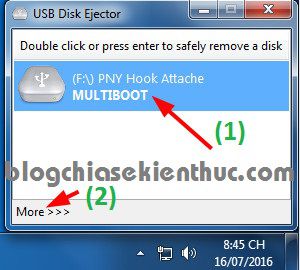
Ngoài cách nháy đúp ra thì bạn có thể nhấn chuột phải vào biểu tượng của phần mềm USB Disk Ejector => chọn Eject => chọn USB cần ngắt kết nối là xong.
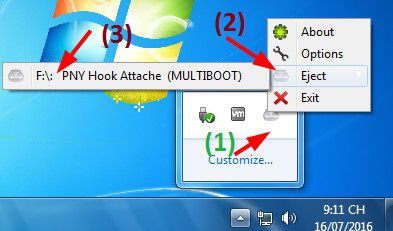
Hoặc còn một cách khác nữa là bạn hãy thiết lập phím tắt nhanh (Hotkeys) để có thể thao tác nhanh hơn. Để làm được điều này bạn hãy làm theo hướng dẫn sau đây.
Tại cửa sổ chính của phần mềm bạn nhấn vào phần More >>> => sau đó chọn tới phần Hotkeys => và thiết lập như hình bên dưới.
Note: Ở phần số 2 thì bạn mở cửa sổ ThisPC (My Computer) ra để xem có bao nhiêu ổ mặc định rồi nhé. Thông thường sẽ có ổ A,C, D, E… và một ổ đĩa ảo nữa. Bạn mở lên để xác định xem ổ USB sẽ là ổ nào nhé.
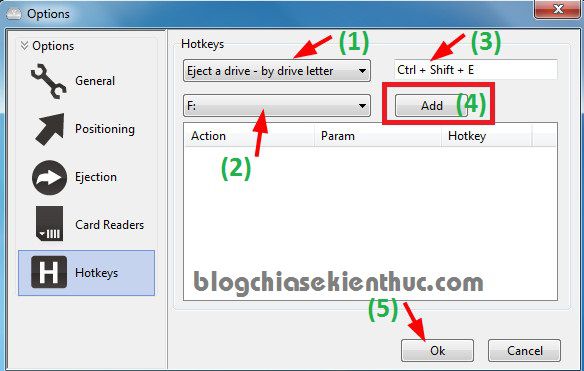
OKey ! và đây là kết quả.
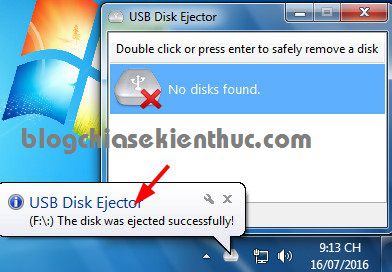
Ngoài ra, bạn có thể thiết lập thêm âm thanh cho việc ngắt kết nối ở phần Ejection nhé. Và để thiết lập cho phần mềm khởi động cùng Windows thì bạn vào tab General => tích chọn Start the program minimized là xong.
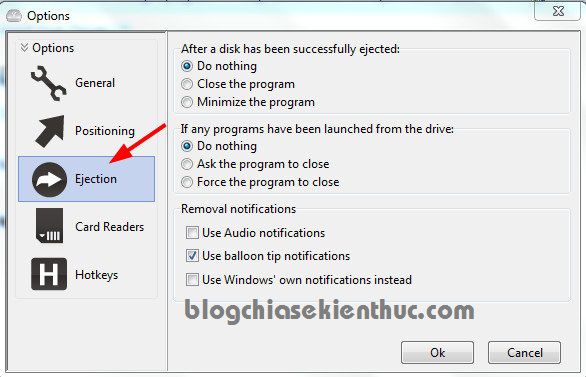
2. USB Safely Remove
Đây là một phần mềm trả phí, nhưng các bạn có thể sử dụng miễn phí trong vòng 30 ngày hoặc có thể tìm kiếm các bản đầy đủ trên các diễn đàn khác. Bởi đây là phần mềm trả phí nên tính năng của nó thì nhiều hơn là chắc chắn rồi.
Ưu điểm của phần mềm USB Safely Remove
- Hỗ trợ ngôn ngữ Tiếng Việt.
- Bạn có thể sửa lỗi ” Cannot Remove Hardware ” hoặc ” The Device Cannot Stopped Right Now “nhanh chóng và hiệu quả.
- Bạn có thể dừng nhanh tất cả các kết nối với USB nhanh chóng.
- Hỗ trợ thay đổi tên của thiết bị USB.
- Hỗ trợ thiết lập phím tắt.
- Ngắt kết nối và kết nối lại USB mà không cần phải rút USB ra cắm lại.
Trang chủ: safelyremove.com/index.htm
Link download phần mềm: Tải về / Link dự phòng / Link dự phòng
Hướng dẫn sử dụng phần mềm USB Safely Remove
Sau khi tải về bạn hãy tiến hành cài đặt nó vào máy tính, quá trình cài đặt rất dễ nên mình không hướng dẫn nữa nhé.
Sau khi cài đặt xong sẽ có một biểu tượng mũi tên màu xanh ở dưới thanh Taskbar > bạn hãy nhấn chuột phải vào icon đó => chọn Options để chuyển về ngôn ngữ Tiếng Việt cho dễ sử dụng.
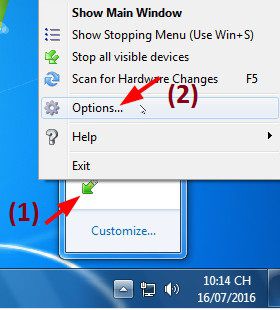
Tại đây bạn chọn ngôn ngữ Tiếng Việt và nhấn Apply để áp dụng thay đổi. Vâng ! bây giờ đã chuyển sang ngôn ngữ mẹ đẻ rồi nên rất dễ sử dụng và bạn có thể tự khám phá tất cả các tính năng có trong phần mềm này.
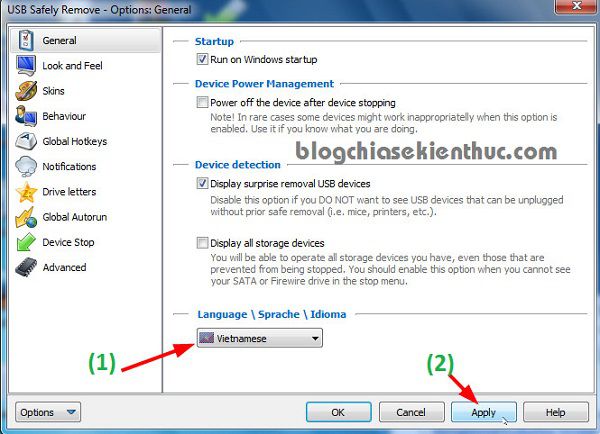
Để ngắt kết nối an toàn cho USB thì bạn hãy nhấn chuột trái vào icon của phần mềm USB Safely Remove dưới thanh Taskbar => nhấn chuột phải vào USB mà bạn muốn ngắt kết nối và chọn Stop để ngắt kết nối.
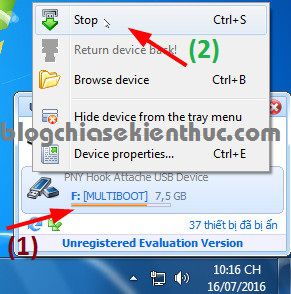
USB đang được ngắt

Như các bạn thấy, nếu như mình không sử dụng phần mềm này, mà thay vào đó sử dụng tính năng có sẵn trên USB thì sẽ không thể ngắt kết nối được. Bạn hãy nhấn vào Ép buộc tắt để thực hiện tắt.
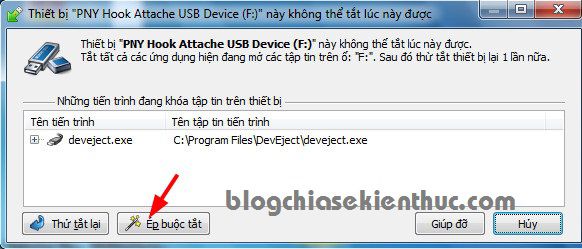
Okey ! vậy là xong rồi đó các bạn. Hai phần mềm trên đã quá đủ rồi, 1 miễn phí và 1 trả phí bạn thích sử dụng phần mềm nào cũng được hết.
Lời kết
Như vậy là mình đã hướng dẫn rất chi tiết cho các bạn cách khắc phục tình trạng máy tính không cho ngắt kết nối USB ở chế độ an toàn rồi đó. Hi vọng với bài viết này các bạn có thể bảo vệ được USB cũng như dữ liệu của bạn được tốt hơn.
Chúc các bạn thành công !
Kiên Nguyễn – Blogchiasekienthuc.com


